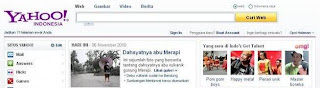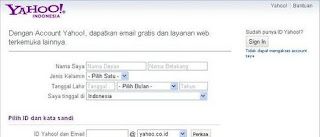Cara membuat email di yahoo
1. Pertama kali, silahkan masuk ke http://id.yahoo.com/ atau klik di sini
Yahoo
2. Kalian akan masuk ke halaman awal yahoo indonesia dengan tampilan kurang lebih seperti di bawah ini.
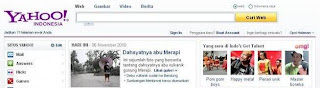
3. Di bagian atas, ada tulisan seperti ini
Pengguna baru? Buat Account. Kliklah pada buat account, maka selanjutnya kalian akan di bawa ke halaman berisi form pendaftaran email yahoo. Tampilannya kurang lebih seperti gambar di bawah ini.
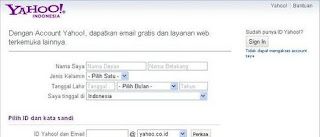
4. Selanjutnya kita harus mengisi form pendaftaran tersebut sesuai dengan yang dibutuhkan. Berikut ini yang harus kalian isi :
- Nama Saya: isilah dengan nama depan dan nama belakang anda (bisa pakai nama samaran, terserah !)
- Jenis Kelamin : Pilih salah satu Laki atau perempuan
- Tanggal Lahir : Isilah dengan tanggal lahir seperti yang diminta
- Saya tinggal di : Pilih salah satu negara di mana anda tinggal
- ID Yahoo! dan Email : isikan dengan Id yahoo dan email yang anda inginkan, terserah bisa dikarang sendiri. Gunakan 4 hingga 32 karakter dan mulai dengan huruf. Anda bisa menggunakan huruf, angka, garis bawah (_), dan satu titik (.). Untuk bagian belakangnya bisa dipilih sesuai selera apakah mau memakai @yahoo.co.id, @yahoo.com, @ymail.com atau @rocketmail.com, terserah.
- Kata Sandi : Isikan dengan kata sandi yang akan digunakan setiap kali akan sign in/login ke akun yahoo nantinya. Penggunaan huruf besar berpengaruh. Gunakan 6 hingga 32 karakter, dan jangan gunakan nama atau ID Yahoo! Anda.
- Ketik ulang Kata Sandi : Ulangi lagi kata sandi di atas
- Pertanyaan Keamanan : Ini nantinya akan digunakan jika anda misalnya lupa password emailnya. Bisa menggunakan pertanyaan keamanan ini untuk merecovery password email anda. Pertanyaan bisa dipilih atau bisa membuat sendiri.
- Jawaban Anda : Isi dengan jawaban dari pertanyaan keamanan di atas.
- Ketik kode yang ditampilkan : Ketikkan kode captcha seperti yang ditampilkan. Apabila anda sulit membacanya, bisa minta kode yang lain dengan menekan tombol “coba kode baru”.
5. Setelah semuanya terisi, seperti pada contoh gambar di bawah ini, langkah selanjutnya adalah menekan tombol
Buat Account Saya. (tekan pada gambar untuk memperbesar)

6. Selanjutnya kalian akan dibawa halaman baru, yaitu halaman konfirmasi. Ada tulisan seperti ini
Siap menggunakan Yahoo!?. Klik tombol
Lanjutkan dibawahnya.
7. Sampai di sini berarti email sudah jadi. Untuk mulai mengecek email masuk (inbox) atau mengirim email ke teman yang lain ikuti panduannya berikut.
Pertama kali ketikkan alamat berikut ke browser kalian https://mail.yahoo.com/ Atau bisa juga ikuti link ini
login yahoo.
Selanjutnya kalian kalian akan dibawa ke dalam akun email, lihat gambar berikut, (tekan pada gambar untuk memperbesar)

Untuk mengecek email yang masuk, silahkan di tekan pada menu
Email Masuk. Sedangkan kalau ingin mengirim email, pertama kali tekanlah pada menu
Tulis, maka akan muncul tampilan seperti pada gambar di bawah ini. (tekan pada gambar untuk memperbesar)

Keterangan:
Kepada : isilah dengan alamat email tujuan misalnya, andini3380@ymail.com
Cc : kosongkan saja
Judul : isilah dengan judul email, misalnya “Minta tolong dibuatkan facebook baru”, dll
Lampirkan file : Ini digunakan jika anda menyertakan file ke dalam email misalnya mp3, microsoft word, pdf, zip, rar, dll.
Selanjutnya mulailah menulis pesan anda di kotak editor yang tersdia. setelah selesai, tekan tombol
kirim yang ada di bagian kiri bawah. Selesai.
Penting : jangan lupa untuk selalu sign out (log out) sehabis menggunakan email kalian.
Oh, iya mungkin ada pula yang menanyakan, jika sewaktu-waktu mau membuka kembali emailnya bagaimana caranya? Caranya adalah pastekan alamat berikut ke browser kalian https://mail.yahoo.com/. Nah, di situ nanti kalian akan diminta memasukkan Yahoo! ID dan password. Yahoo! ID adalah alamat email kalian, dan passwordnya adalah seperti yang telah kalian buat pada saat mendaftar email (lihat poin no.4 di atas). Gimana, apakah masih merasa kesulitan? Silahkan tinggalkan komentarnya demi perbaikan selanjutnya.

Semoga panduan
cara membuat email yang saya tulis ini bisa bermanfaat bagi semua saja yang mungkin memerlukan. Berikutnya saya akan sharing cara membuat email di gmail.







 2. Setelah kamu klik sign up maka tampilan berikutnya yang muncul adalh seperti gambar di bawah ini. Ingat, kamu harus sudah mempunyai email terlebih dahulu, bila kamu belum mempunyai email silahkan daftar melalui yahoo atau gmail, simak cara membuat email
2. Setelah kamu klik sign up maka tampilan berikutnya yang muncul adalh seperti gambar di bawah ini. Ingat, kamu harus sudah mempunyai email terlebih dahulu, bila kamu belum mempunyai email silahkan daftar melalui yahoo atau gmail, simak cara membuat email